בטל טשטוש תמונות בקלות באמצעות כלים מקוונים, לא מקוונים וניידים
כאשר יש לך יד רועדת ומנסה לצלם, התוצאות כמעט מטושטשות ורועדות, מה שעשוי להיות די מתסכל. למרבה המזל, ניתן להסיר ממנה את הטשטוש של תמונה בשיטות רבות ושונות. מדוע אינך מסתמך על טכנולוגיות שמטרתן לבטל את טשטוש התמונות במקום לבזבז זמן ולכעוס על ידי צילום אותה תמונה שוב ושוב? ישנם מספר כלי עריכה מקוונים, אך ריכזנו את אלה שמצאנו שהם היקרים והאמינים ביותר. בואו נמשיך ונלמד כיצד לבטל טשטוש תמונה בלי הרבה מהומה.
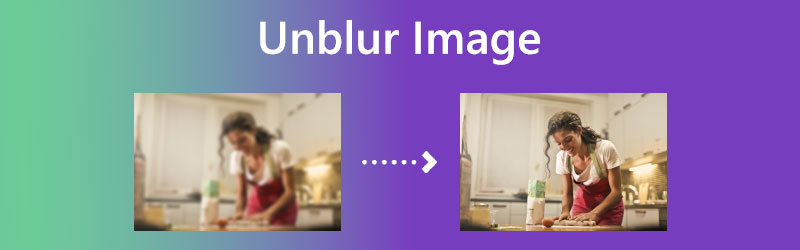

חלק 1. כיצד לבטל טשטוש תמונה באינטרנט
1. וידמור
ה Vidmore Free Image Upscaler באינטרנט הוא הכלי המקוון שמספק את התוצאות המדויקות ביותר והמהיר ביותר לעבד אותן. ניתן להשיג טשטוש אמיתי של תצלומים בעזרת כלי זה, המונע על ידי בינה מלאכותית. ניתן לגשת ל-Vidmore במערכות הפעלה שונות, כולל Android, iPhone, Mac ו-Windows. הוא מספק שירות שהוא גם בחינם וגם בלתי מוגבל. למרות זאת, לא יהיו בעיות עם איכות תמונה מופחתת. Vidmore מספקת מגוון של יכולות הגדלה, עד פי 8.
להלן כמה שיטות שתוכל לנקוט כדי ללמוד כיצד להסיר טשטוש מתמונות על ידי שימוש ביישום מקוון זה.
שלב 1: פשוט מעבר לדף הבית של האתר יעזור לך לראות דברים בצורה פשוטה יותר. תוכל להפוך תמונה לשקופה יותר על ידי בחירה ב- העלאת תמונה אפשרות, ולאחר מכן דפדף לתמונה שאיתה ברצונך לעבוד.
נסה את Image Upscaler עכשיו!
- שפר את איכות הצילום.
- הגדל את התמונה ל-2X, 4X, 6X, 8X.
- שחזר תמונה ישנה, ביטול טשטוש תמונה וכו'.

שלב 2: לאחר שהעלית את התמונה, תקבל מבחר של דרגות קנה מידה שונות ליישם עליה. אתה יכול לבחור את מה שאתה הכי אוהב. Vidmore מאפשרת למשתמשים שלה להגדיל תצלומים לגודל של פי שניים עד פי שמונה מהמקור.
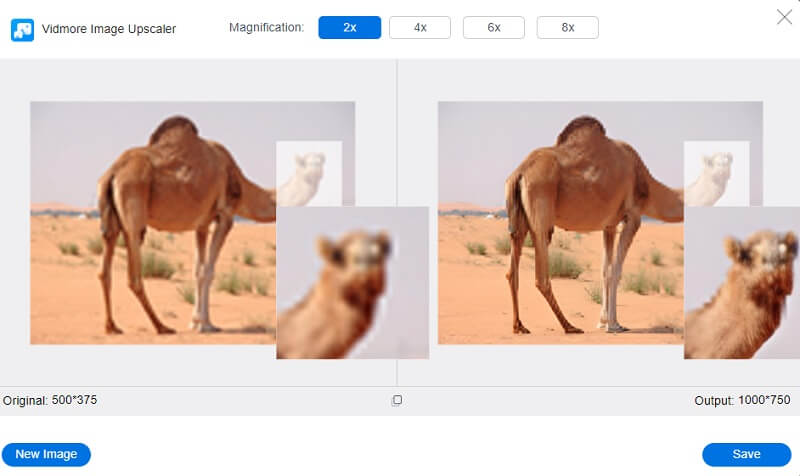
שלב 3: אם כבר השגת את הגודל המינימלי הנדרש, אתה חופשי להמשיך לשמור אותו בקובץ שלך גם אם כבר אין צורך לעשות זאת. בשלב זה, אין צורך להסיר אותו. נא לא לעשות זאת. לחץ על להציל סמל כדי להבטיח שהשינויים שלך יישמרו לאחר ביצועם.
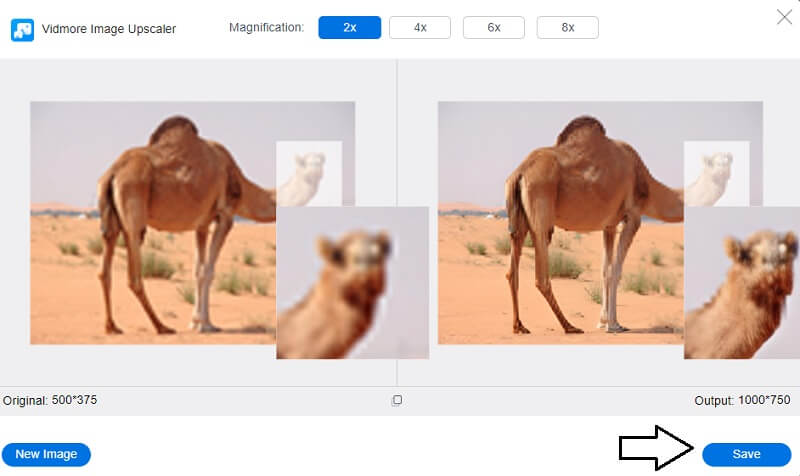
2. VanceAI
אתה יכול להבהיר שוב את התמונות המטושטשות שלך בעזרת פונקציית ביטול הטשטוש של התמונה הכלולה ב-VanceAI. כל מה שצריך זה כמה הקשות כדי להתחיל. VanceAI פיתחה כלים שונים שמקלים על המשתמשים לשנות את התמונות במכשירים שלהם. בתוך עריכת תמונות דיגיטלית, הארגון משתמש במומחיות בינה מלאכותית ומשיג תובנה לגבי השאלות שלקוחות שאלו באינטרנט. לאחר העיבוד, תוכל גם להפיק תועלת מתמונה הרבה יותר ברורה ופריכה. הסיבה לכך היא שהיוצרים עשו שימוש בטכנולוגיות שכללו בינה מלאכותית.
שלב 1: השימוש ב-Vance AI הוא הליך פשוט. כל מה שנדרש כדי לשפר את איכות התמונה של תמונה הוא לטעון את התמונה שברצונך לשפר וללחוץ על התחל לעבד לַחְצָן.
שלב 2: כלי מקוון זה לשיפור בהירות התמונה יספק תצוגה מקדימה של השינויים שנעשו בקובץ האודיו לאחר השלמת העבודה והפחתת רעשי הרקע.
שלב 3: כשאתם בסדר עם איך שהתמונה יצאה לכם, אתם מוזמנים לשמור אותה במחשב ולהוריד אותה בחופש.
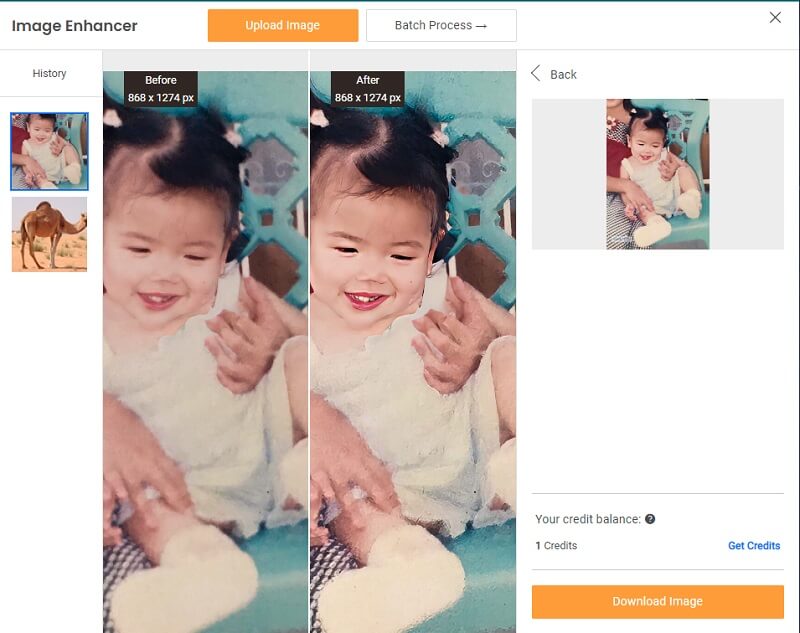
3. PicMonkey
PicMonkey הוא כלי שימושי. פלטפורמה זו נחשבת בדרך כלל לאחת הטובות במגזר הדיגיטלי. זה יכול לסייע בבניית תמונות חוזרות וביטול טשטוש תוך שמירה על ממשק קל לשימוש. בכמה לחיצות בלבד, PicMonkey יכול לתקן הכל, החל מפגמים קלים ועד להגדרות מטושטשות, ולהפוך את תמונות הסטילס הבלתי נשכחות שלך לתמונות מושלמות לתמונה. כאשר משתמשים נרשמים לפלטפורמה ולתכונותיה הקרובות, הם רשאים לבדוק אותה בחינם. זה יעזור לך לחדד את התמונה, ואתה יכול להוסיף אותה לאוסף התמונות הבלתי נשכחות שלך במקום להשליך אותם בגלל מצב התמונות.
שלב 1: כדי להתחיל, דפדף באתר האינטרנט של PicMonkey והירשם לתוכנית הפרימיום הזמינה בפלטפורמה זו. לאחר מכן, תוכל להמשיך לשלב הבא: העלאת התמונה שברצונך לבטל חדות. כדי להעלות תמונה, לחץ על הכפתור.
שלב 2: לאחר מכן, בחר את לְחַדֵד אפשרות מתוך עריכות לשונית של הרשימה שמופיעה. לאחר מכן, כוונן את החוגות עבור רדיוס, חוזק, בהירות ודהייה, בהתאמה. לאחר שהטשטוש נמחק, תוכל להקיש על להגיש מועמדות לַחְצָן.
שלב 3: סוף סוף, תוכל לשמור את התמונה שלך בתיקייה שתבחר.
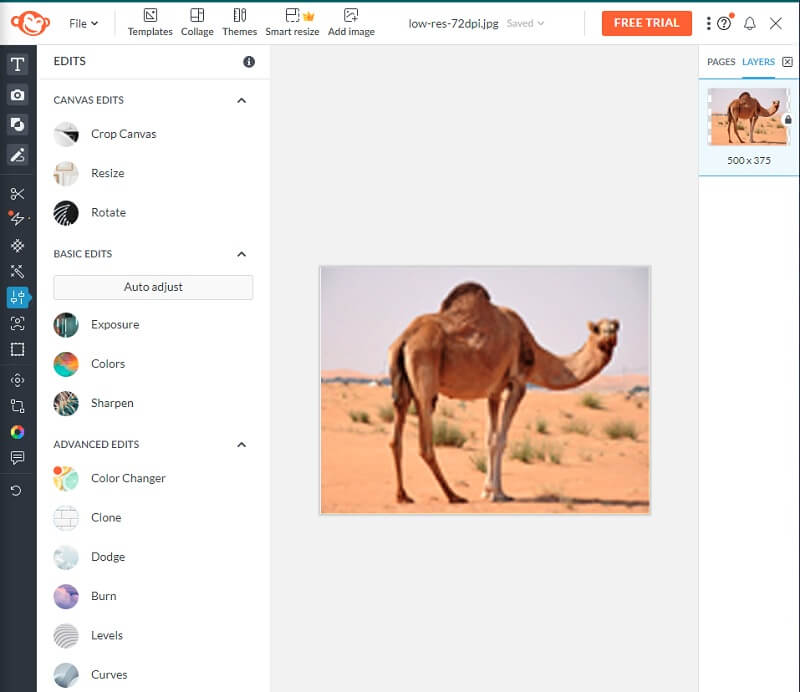
4. חידוד תמונה: ממיר תמונות מקוון
לא תצטרך לבלות כל החיים בשימוש בכלי מקוון זה כדי לשפר את הבהירות של תמונה, לחדד אותה או להסיר טשטוש ממנה. הכלי גם עוזר למשתמשים בעריכת תמונות והפחתת רעשים. זהו יתרון שלא הרבה פלטפורמות אחרות מספקות, כך שמשתמשים עשויים לראות את עצמם ברי מזל שיש להם גישה אליו. חידוד תמונה זמין לשימוש בכל שעה של היום ואינו עולה כסף לגישה. הצעדים היחידים עבור המשתמשים יהיו העלאת תמונות והתאמת תיקון תמונה והפחתת רעשים. לרכוש תמונה ברורה וללא פגמים, טשטוש או החזרות באיכות נמוכה.
שלב 1: עבור לעמוד חידוד תמונה ובחר את הקבצים הרלוונטיים. כדי להסיר טשטוש מתמונה, העלה אותה.
שלב 2: להדליק תיקון תמונה והפחתת רעש לאחר ששלחת את התמונה שלך. לאחר מכן, בחר בסדר מהתפריט.
שלב 3: השלב האחרון הוא לבחור הורד ותחזיק מעמד עד שההורדה תושלם.
5. Media.io
Media.io מחויבת לספק למשתמשיה את כלי העריכה הטובים ביותר הזמינים. עם מחדד תמונה זה, הפלט של התמונות המטושטשות שלך עשוי להיות מדויק וחד יותר. העובדה שהפלטפורמה הזו חינמית ואוטומטית בו זמנית היא אולי ההיבט המפואר ביותר בה.
שלב 1: מסך חדש יופיע כאשר תבחר את ה העלאת תמונה לַחְצָן.
שלב 2: אפשרויות העריכה הנוספות של התוכנית יהפכו להיות גלויות עבורך. בחר באפשרות שכותרתה AI Image Upscaler. לאחר מכן, עליך להגיש את התמונה שברצונך לקבל ללא חידוד. אתה יכול להתאים את התמונה שלך פי שניים, ארבעה או פי שמונה מהגודל המקורי שלה.
שלב 3: אתה צריך ללחוץ על התחל תהליך לחצן והמתן עד שהתמונה שלך תהיה פחות מטושטשת.
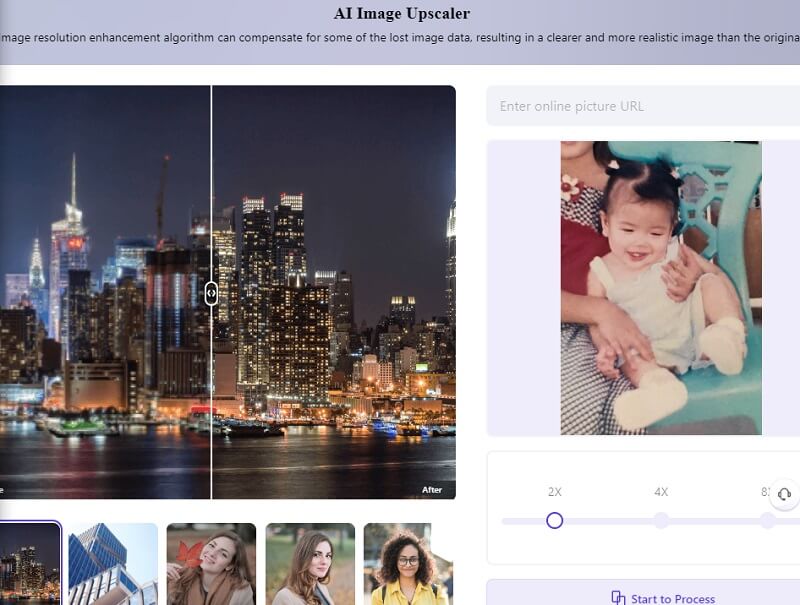
חלק 2. כיצד לבטל טשטוש תמונה עם פוטושופ
פוטושופ משמש לכל דבר, החל מחידושים קטנים ועד יצירות מופת דיגיטליות. תוכנת ריטוש תמונות כמו פוטושופ מאפשרת לעורכים לחתוך תמונות, לסדר אותם מחדש ולשנות את התאורה. שיטות מסוימות יפיקו תמונה גרועה יותר מהמקור. עקוב אחר העצה הזו כדי להפסיק צילומים מטושטשים.
שלב 1: אתה יכול לטעון תמונה לפוטושופ על ידי מעבר אל קוֹבֶץ תפריט ולחיצה לִפְתוֹחַ. המשך ללוח המסומן שכבות שאתה עשוי למצוא בצד ימין של המסך שלך.
שלב 2: לאחר מכן, בחר את השכבה הכוללת את התמונה המטושטשת ולחץ על הסר טשטוש לַחְצָן. לאחר מכן, בחר את חפץ חכם לַחְצָן. עליך לבחור את השכבה המכילה את התמונה המטושטשת על ידי לחיצה ימנית עליה. כדי לעשות את זה א חפץ חכם, בחר באפשרות זו.
שלב 3: ודא את התיבה שליד תצוגה מקדימה מסומן אם ברצונך לראות את העריכות שלך תוך כדי הקלדתן. לאחר מכן, כשתהיה מוכן לקבל את השינויים, בחר את בסדר לַחְצָן.
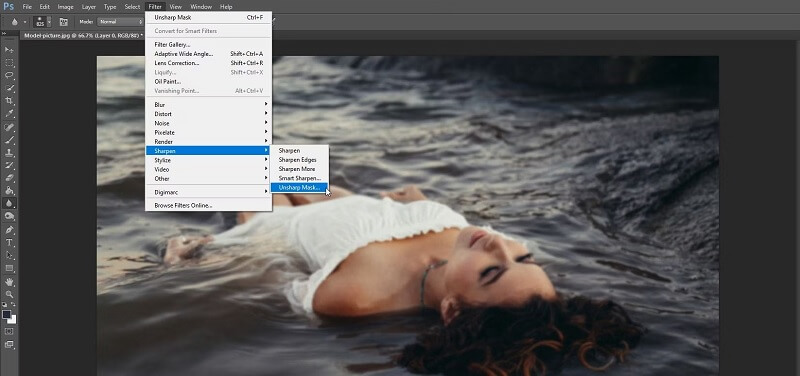
חלק 3. כיצד לבטל טשטוש תמונה באייפון ובאנדרואיד
כדי לשפר את בהירות התמונות שלך, אתה יכול להשתמש בתוכנת PicWish Photo Enhancer שיצאה לאחרונה. כלי העריכה פשוטים, מה שהופך אותו לנגיש למקצוענים ותיקים ולמצטרפים חדשים כאחד. השלבים לשימוש בתוכנית זו לתיקון תמונות מטושטשות מפורטים להלן.
שלב 1: אתר את האפליקציה לפי שם ב-App Store והורד אותה.
שלב 2: לשם כך, עבור אל הכרטיסייה המסומנת שחזור שלם, בחר את התמונה שברצונך לשחזר ולאחר מכן חתוך אותה.
שלב 3: ברגע שתקבל תוצאה, תוכל לשמור אותה בסמארטפון שלך על ידי לחיצה על להציל אוֹפְּצִיָה.
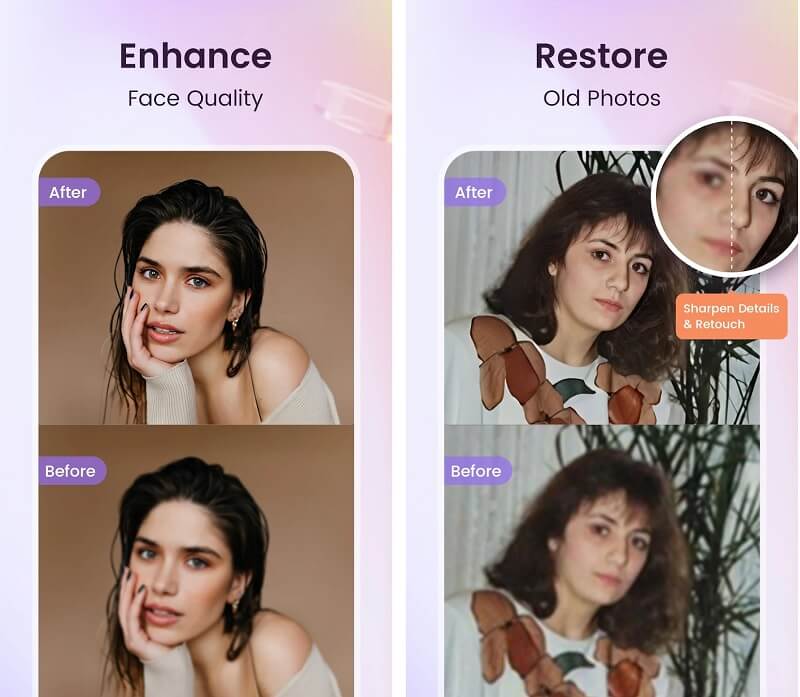
חלק 4. שאלות נפוצות על איך לבטל טשטוש תמונה
כיצד אוכל להסיר טשטוש מבלי לפגוע באיכות התמונה?
אתה יכול לסמוך על Vidmore Free Image Upscaler Online כדי לספק תוצאות באיכות גבוהה גם לאחר שינוי התמונה שהעלית לאתר שלך. שימוש בכלי זה יבטיח שאיכות התמונות שלך תישמר.
מה הופך תמונה לטובה או רעה?
בשלב זה של התהליך, ההיבטים הקריטיים ביותר שאתה עשוי להעריך הם החדות, הדחיסה והטווח הדינמי של התמונה. רבים מהמדדים הללו עשויים להיות מסווגים כמצוינים או שליליים.
האם גודל התמונה משפיע על איכותה?
חיסרון פוטנציאלי אחד של הרחבת תמונה מעבר לפרופורציות הראשוניות שלה הוא שהיא עלולה לקבל מראה מפוקסל או מעורפל בדרך אחרת. תמונות מאבדות פחות איכות כשהן מוקטנות מהפרופורציות המקוריות שלהן, אך להקטנת הגודל הזו עשויה להיות השלכות לא מכוונות.
מסקנות
טשטוש תמונה זה מאוד קל בימינו! אפשר להשיג אותו במהירות עם אוסף כלים. זה בחינם לבטל טשטוש של תמונות באופן מקוון ולא מקוון, כמו גם בכל מכשיר נייד שבבעלותך. אז איפה אנחנו עומדים? התחל בתהליך של טשטוש התמונות שלך.



